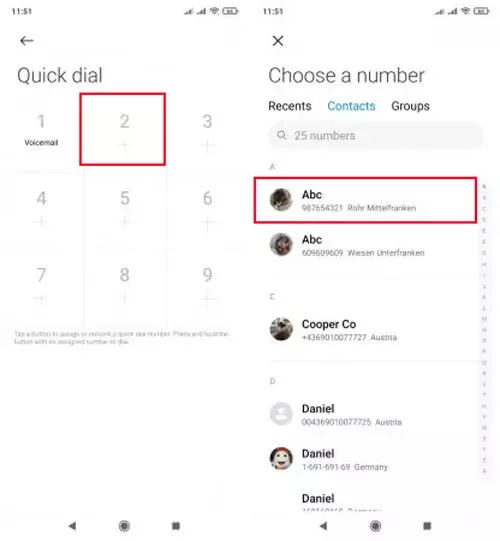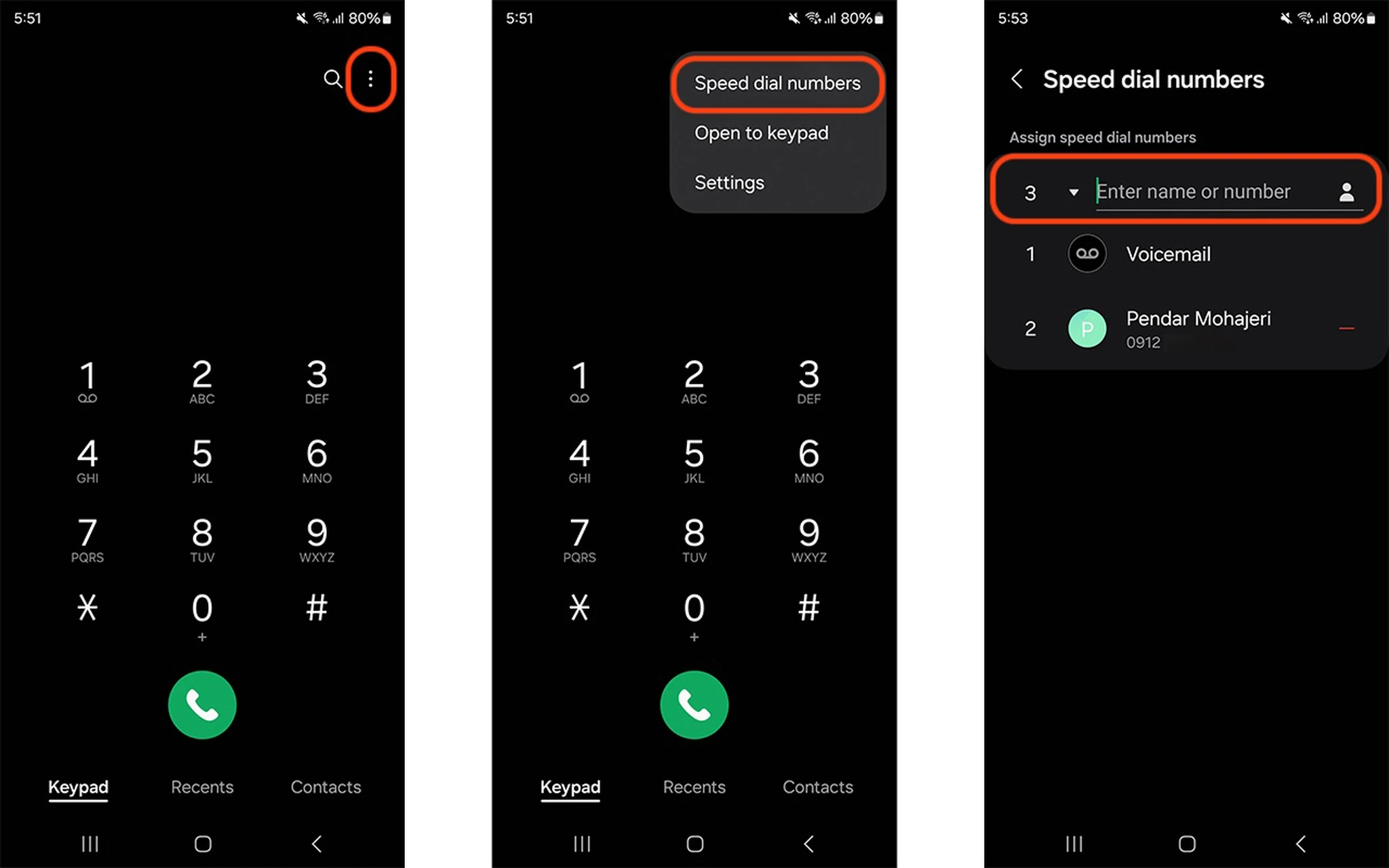آموزش فعال کردن شماره گیر سریع در انواع گوشی های اندرویدی سامسونگ و شیائومی را در این مطلب از دیجیاتک برای شما همراهان همیشگی این رسانه قرار داده ایم. همراه ما باشید.

یکی از پراستفادهترین قابلیتها در زمان پیش از عرضه گوشیهای هوشمند، شمارهگیری سریع یا همان Speed Dial بود.
این ویژگی به کاربران اجازه میداد تا هر یک از دکمههای عددی گوشی را به یکی از مخاطبین اختصاص دهند و پس از فشردن آن به مدت چند ثانیه، به راحتی با فرد مورد نظر تماس برقرار کنند.
با پیشرفت تکنولوژی گوشیهای موبایل و و گسترش قابلیتهای آنها، مسلما شاهد تمرکز کمتری روی ویژگیهای مربوط به مکالمه بودیم و قابلیت شمارهگیری سریع نیز به فراموشی سپرده شد.
خوشبختانه، این ویژگی همچنان در برخی از رابط کاربریهای پرطرفدار اندروید مانند One UI سامسونگ و برخی از نسخههای MIUI شیائومی وجود داشته و روشهای دیگری نیز برای شمارهگیری سریع در این گوشیها قابل استفاده هستند.
در ادامه این مطلب، روشهای برقراری تماس به سریعترین شکل ممکن را به شما نمایش خواهیم داد؛ با ما همراه باشید.
فعال کردن شماره گیر سریع در انواع گوشی های شیائومی
۱. برای شروع وارد اپلیکیشن Phone (تماس) با آیکن سبز رنگ در گوشی خود شوید.
۲. در داخل صفحه اصلی برنامه Phone، روی آیکن چرخدهنده در گوشه بالایی سمت راست صفحه بزنید تا وارد بخش Settings(تنظیمات) شوید.

۳. پس از ورود به قسمت Settings (تنظیمات)، از بخش پایینی صفحه گزینه Advanced Settings (تنظیمات پیشرفته) را انتخاب کنید.
۴. از میان گزینههای موجود در صفحه Settings (تنظیمات پیشرفته)، دومین مورد یعنی QuickDial(شمارهگیری سریع) را لمس نمایید.
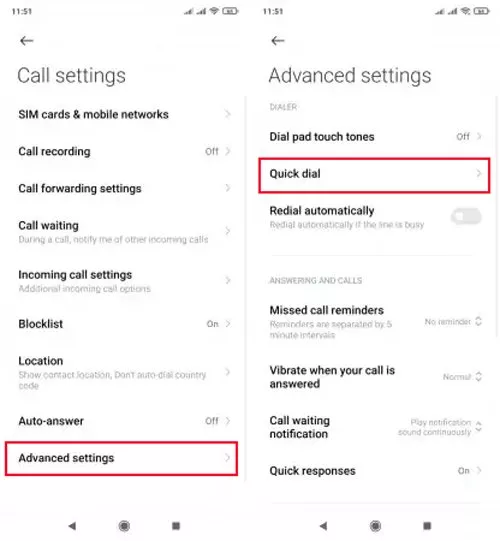
۵. اکنون در صفحهای با عنوان Quick Dial (شمارهگیری سریع) میتوانید کلیدهای مرتبط با شمارهگیری را مشاهده کنید.
با انتخاب هر کلید در این قسمت، میتوانید یک مخاطب را جهت دسترسی سریع به آن اختصاص دهید.
۶. با لمس شماره مورد نظر، به فهرست Contacts(مخاطبین) منتقل خواهید شد.
حالا باید مخاطب مورد نظر را از این لیست انتخاب کنید.
اکنون مرحله راهاندازی شماره گیری سریع در گوشی های شیائومی به اتمام رسیده است و میتوانید همین مراحل را برای تعریف مخاطبین دیگر هم تکرار نمایید.
فعال کردن شماره گیر سریع در انواع گوشی های سامسونگ
برای استفاده از این ویژگی، ابتدا به اپلیکیشن Phone مراجعه کرده و پس از لمس منوی سه نقطه در بخش بالایی سمت راست نمایشگر، وارد بخش Speed Dial Numbers شوید.
در این صفحه امکان انتخاب بین اعداد ۹-۲ برای شمارهگیری سریع را خواهید داشت.
عدد مورد نظر را انتخاب کرده و سپس نام یا تلفن مخاطب مورد نظر را در بخش مربوطه وارد کنید.
پس از انجام این پروسه، میتوانید به اپلیکیشن Phone بازگردید و پس از لمس عدد تعیین شده به مدت چند ثانیه، تماس خود را به سریعترین شکل ممکن برقرار کنید.
فعال کردن شمارهگیری سریع (روش دوم)
روش گفته شده در بالا، یکی از شیوههایی است که به کمک آن میتوان مخاطبین مورد نیاز برای شماره گیری سریع در گوشی های اندرویدی را تعریف نمود.
اما یک راه آسانتر و سریعتر هم برای انجام این کار وجود دارد که در پایین به آن اشاره شده است.
توجه داشته باشید که روش گفته شده در پایین، تنها زمانی کاربرد دارد که هیچ مخاطبی برای کلید مورد نظر در گذشته تعریف نکرده باشید.
۱. ابتدا وارد اپلیکیشن Phone(تماس) با آیکن سبز رنگ در گوشی خود شوید.
۲. انگشت خود را روی یکی از شمارههای صفحه تماس که قصد اختصاص مخاطب به آن را دارید، بگذارید و برای لحظاتی نگه دارید.
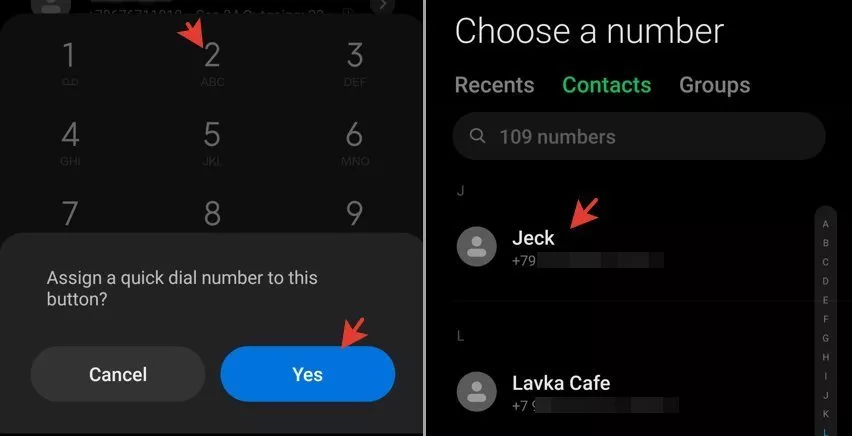
۳. در پنجره پاپ آپ باز شده، گزینه Yes را انتخاب نمایید.
۴. حالا از میان فهرست Contacts (مخاطبین) فرد مورد نظر خود را انتخاب نمایید. اکنون مخاطب انتخاب شده با کلید مورد نظر جهت شمارهگیری سریع در دسترس قرار خواهد داشت.
نحوه استفاده از شمارهگیری سریع
برای استفاده از قابلیت شماره گیری سریع در گوشی های اندرویدی ابتدا باید با یکی از دو روش گفته شده در قسمتهای قبلی، اقدام به تعریف مخاطب برای هر کلید کنید.
سپس مراحل زیر را برای استفاده از این ویژگی طی کنید.
۱. برای شروع وارد اپلیکیشن Phone(تماس) با آیکن سبز رنگ در گوشی خود شوید.
۲. کلیدی که قبلا برای آن یک مخاطب تعریف کردهاید را لمس کنید و انگشت خود را برای لحظاتی روی آن نگه دارید.
۳. در ادامه از پنجره Choose SIM card اقدام به انتخاب سیم کارت مورد نظر برای برقراری تماس کنید.
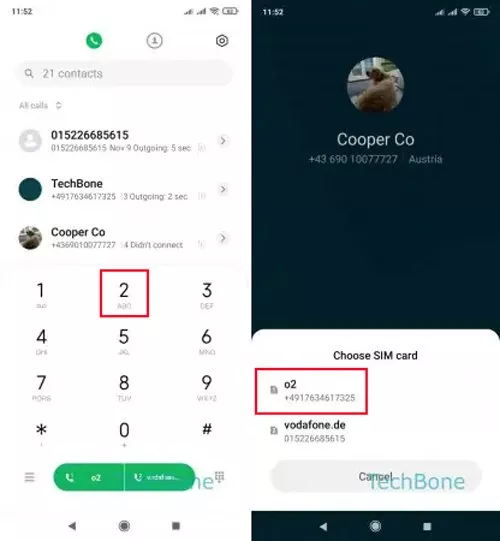
نحوه حذف مخاطب از شماره گیر سریع در انواع گوشی های اندرویدی
گاهی اوقات ممکن است کاربران به اشتباه اقدام به انتخاب یک مخاطب برای شمارهگیری سریع کرده یا قصد ویرایش مخاطبین تعریف شده در گذشته را داشته باشند.
اگر میخواهید مخاطب اختصاص یافته به یک کلید را ویرایش کنید، میتوانید مانند روش اول فعالسازی شمارهگیری سریع، فرد جدیدی را برای آن کلید در نظر بگیرید.
اما اگر میخواهید به صورت کلی ویژگی شمارهگیری سریع را برای آن کلید غیر فعال سازید، طبق مراحل زیر پیش بروید.
۱. برای شروع وارد اپلیکیشن Phone (تماس) با آیکن سبز رنگ در گوشی خود شوید.
۲. در داخل صفحه اصلی برنامه Phone، روی آیکن چرخدهنده در گوشه بالایی سمت راست صفحه بزنید تا وارد بخش Settings (تنظیمات) شوید.
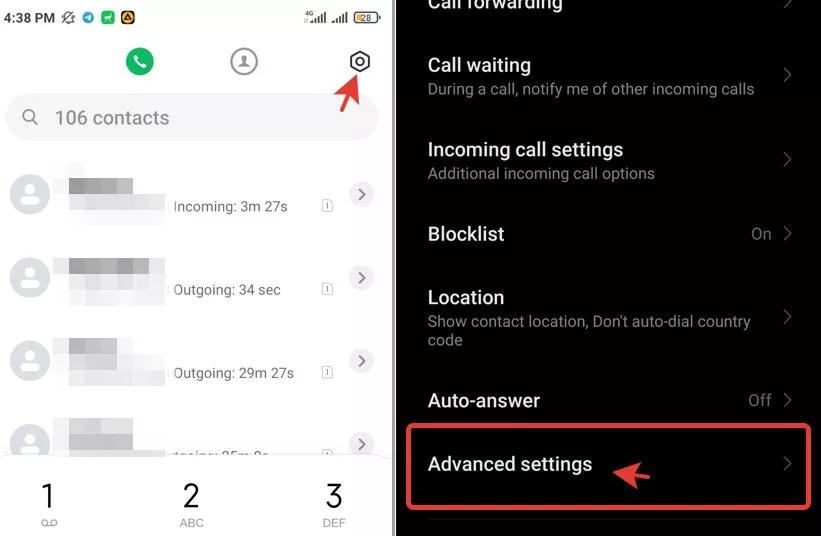
۳. پس از ورود به قسمت Settings (تنظیمات)، از بخش پایینی صفحه گزینه Advanced Settings (تنظیمات پیشرفته) را انتخاب کنید.
۴. از میان گزینههای موجود در صفحه Settings (تنظیمات پیشرفته)، دومین مورد یعنی Quick Dial (شمارهگیری سریع) را لمس نمایید.
۵. حالا کلید مورد نظر که قصد حذف مخاطب آن از شماره گیری سریع در گوشی های شیائومی را دارید، انتخاب نمایید.
در پنجره پاپ آپ نمایش داده شده مشابه تصویر پایین، گزینه Delete (حذف) را لمس کنید.
پس از طی این مرحله، دیگر نگه داشتن انگشت روی آن کلید موجب برقراری تماس نخواهد شد.
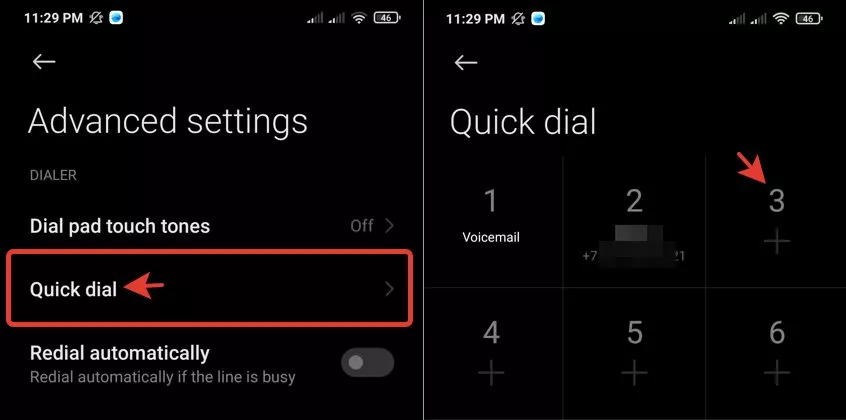
استفاده از ویجت برای مخاطبین
در صورتی که به طور روزانه با برخی از افراد تماس برقرار میکنید؛ میتوانید ویجت مخاطب آنها را به هوم اسکرین خود اضافه کنید.
این امر به شما اجازه میدهد تا با لمس یک آیکون، به طور مستقیم وارد تماس با فرد مورد نظر شوید.
- برای انجام این کار، ابتدا به مدت چند ثانیه یک بخش خالی در هوم اسکرین خود را لمس کرده و سپس گزینه Widgets را انتخاب کنید. در ویجتهای مخصوص اپلیکیشن Contacts، گزینه Direct Call را انتخاب کرده و سپس مخاطب مورد نظر برای این ویجت را تعیین کنید.
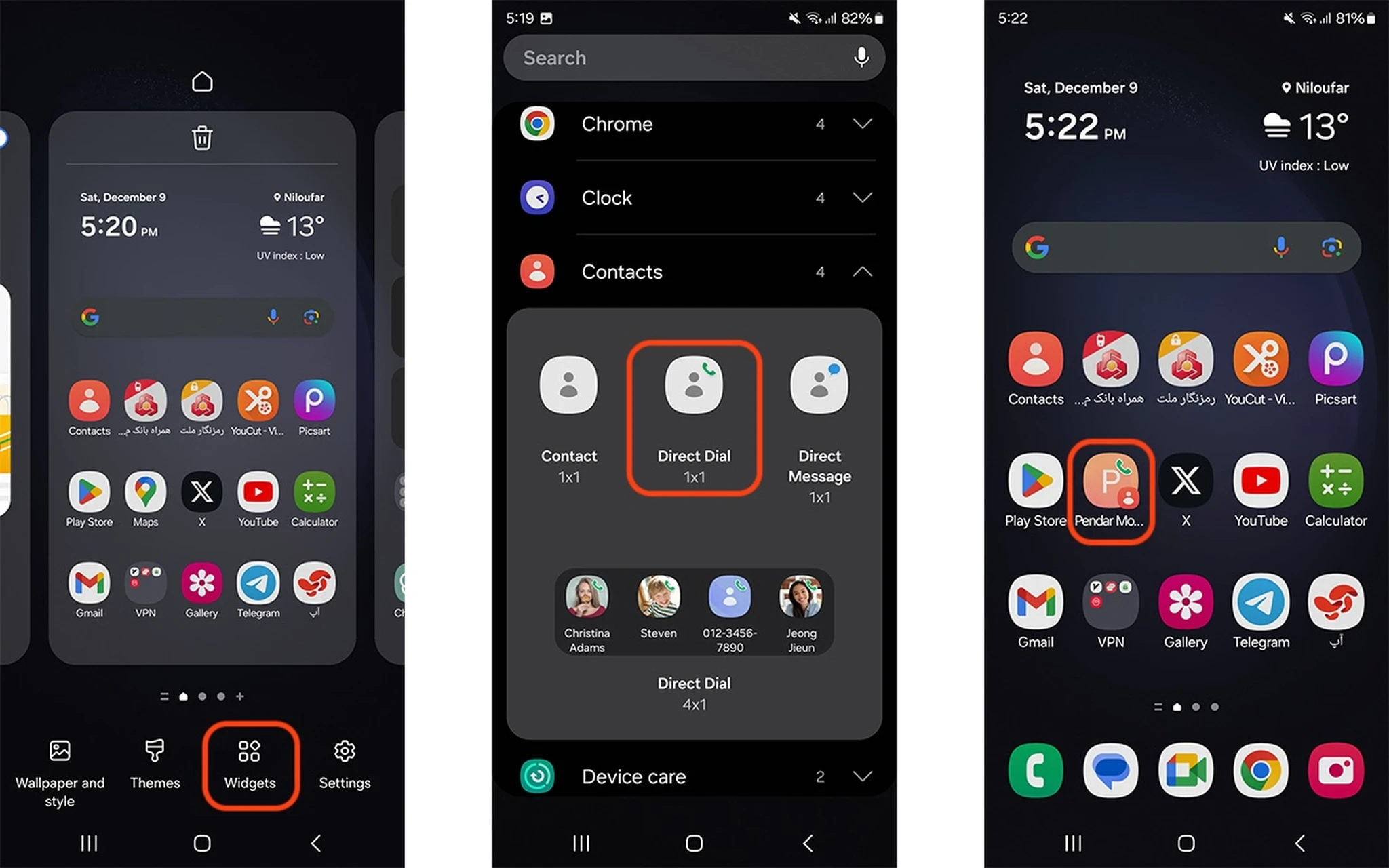
- همانطور که میبینید؛ این ویجت حالا در هوم اسکرین شما قرار گرفته و میتوانید در سریعترین حالت ممکن تماسهای خود را برقرار کنید.
امیدواریم که پس از مطالعه این مطلب، با تمامی روشهای موجود برای برقراری تماس به شکل سریع در سیستم عامل اندروید آشنا شده باشید.
در صورتی که سوالی درباره این پروسه دارید یا با مشکل خاصی برخورد کردهاید؛ در بخش نظرات با ما همراه باشید.
گردآوری:دیجیاتک